La section suivante décrit comment publier un rapport et l'utiliser en dehors d'ActivityInfo. Elle montre les étapes pour publier un rapport où les données sont visualisées sous forme de Tableau croisé dynamique, mais vous pouvez suivre les mêmes étapes pour publier des rapports où les données sont visualisées sous forme de Graphiques, de Carnets de notes et de Cartes.
Une fois que vous avez terminé la conception d'un rapport, vous pouvez l'ajouter à une Base de données afin que d'autres utilisateurs puissent le consulter ou même le modifier, ou le publier pour que des personnes extérieures à ActivityInfo puissent le voir.
Le rapport publié sera automatiquement mis à jour au fur et à mesure que les données sont mises à jour.
Pour pouvoir publier un rapport, vous devez être le Propriétaire de la base de données ou avoir reçu la permission « Publier les rapports ».
Une fois publié, une version en lecture seule du rapport sera disponible sous forme de :
- Page web autonome
- Extrait HTML intégrable
Nous vous recommandons de porter une attention particulière aux données incluses dans un rapport que vous publiez ainsi qu'aux utilisateurs auxquels la permission « Publier les rapports » est attribuée.
Vous pouvez dépublier un rapport à tout moment.
Important !
Si vous accordez à un utilisateur la permission « Publier les rapports » pour un Formulaire, et qu'il utilise cette permission pour inclure votre Formulaire dans un Rapport de sa Base de données, la révocation de cette permission n'affecte pas ce Rapport. En effet, le Rapport n'appartient pas à un individu mais fait partie d'une Base de données.
Pour cette raison, la permission « Publier les rapports » est une permission très sensible. Vous ne devriez l'accorder qu'aux personnes en qui vous avez confiance pour faire preuve de discernement quant à savoir qui peut voir les données.
Cependant, la révocation de la permission « Publier les rapports » empêcherait ceux qui ne l'ont pas de modifier le Rapport et de changer les parties de votre Formulaire qui sont visibles par d'autres.
Apprenez tout ce que vous devez savoir sur le Partage et la publication de Rapports dans notre webinaire « Publishing Reports and Dashboards ».
Pour les Bases de données ajoutées avant le 3 août 2020, la permission « Publier les rapports » doit être manuellement attribuée aux Rôles via la section des Rôles ou accordée manuellement à des utilisateurs spécifiques via la section de gestion des utilisateurs.
Pour les Bases de données ajoutées à partir de cette date, ce qui suit s'applique à chaque modèle de Base de données :
- Modèle de base de données vide : le Rôle d'Administrateur aura à la fois la permission « Partager les rapports » et « Publier les rapports »
- Modèle de base de données de rapportage multi-partenaires : le Rôle d'Administrateur aura à la fois la permission « Partager les rapports » et « Publier les rapports »
- Modèle de base de données de gestion de cas : le Rôle d'Administrateur n'aura que la permission « Partager les rapports ».
Comment publier un Rapport
- Aller au Rapport et cliquez sur « Partage et publication » pour afficher le menu déroulant.
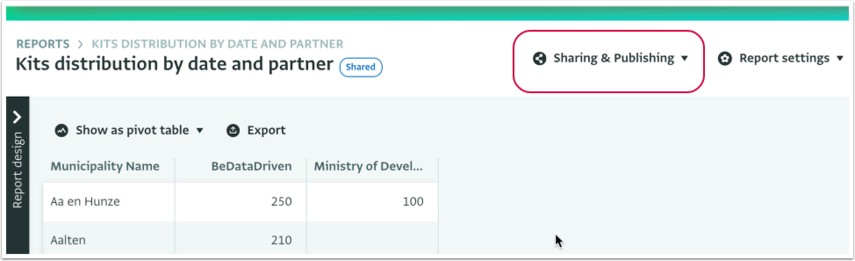
- Cliquez sur « Publication » pour ouvrir l'onglet Publication.
- Cliquez sur « Publier » pour publier le rapport. Vous pouvez lire plus de détails sur ce qui sera publié dans l'onglet Publication.
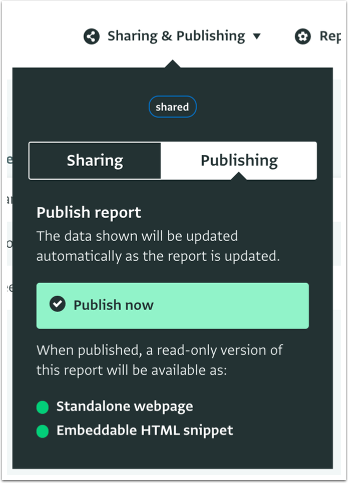
- Le lien vers le rapport publié a été créé et est publié. Pour avoir un aperçu du rapport, cliquez sur « Aperçu ».
- Pour copier l'URL et l'utiliser ailleurs, cliquez sur « Copier l'URL » sous le type de rapport que vous souhaitez utiliser.
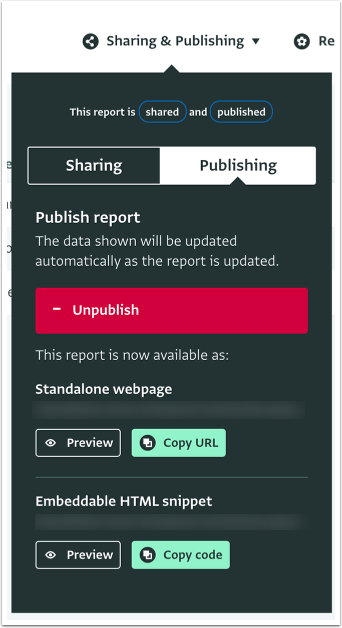
- Le rapport est maintenant publié et vous pouvez partager son lien avec des personnes qui ne sont pas des utilisateurs d'ActivityInfo.
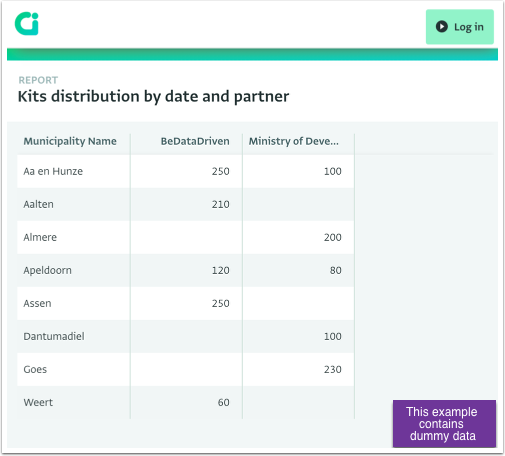
- Pour qu'un rapport ne soit plus public, cliquez sur « Dépublier ».
- Pour publier un Diagramme à barres ou un Graphique linéaire à la place d'une visualisation en Tableau croisé dynamique, cliquez sur « Afficher comme tableau croisé » et sélectionnez « Afficher comme diagramme à barres », enregistrez le rapport et copiez l'URL ou le code de ce rapport depuis l'onglet Publication.